Firefox nu va rula cu VPN? Iată cum se remediază în 6 pași simpli
În cursa browserului, va trebui să fii original, pentru ca Chrome să rămână soluția principală. Mozilla a făcut o mulțime de schimbări pozitive cu versiunea Quantum rapidă, dar se pare că există unele probleme legate de VPN care au apărut ulterior. Unii utilizatori au avut dificultăți în utilizarea Mozilla Firefox în timp ce VPN-ul este activat.
Din acest motiv, am oferit câțiva pași care ar trebui să vă ajute să abordați acest lucru. În cazul în care niciuna dintre soluții nu vă ajută, vă sfătuim să trimiteți un bilet către furnizorul dvs. VPN. Între timp, verificați pașii pe care i-am furnizat mai jos.
Cum să abordați cele mai frecvente probleme VPN în Mozilla Firefox
- Verificați setările conexiunii
- Ștergeți memoria cache a browserului
- Actualizați Mozilla și VPN
- Inspectați antivirusul și paravanul de protecție
- Schimbați serverele VPN
- Eliminați Adware
- Curata reinstalarea Mozilla Firefox
1. Verificați setările conexiunii
Înainte de a trece la o abordare mai internă a problemei, asigurați-vă că conexiunea nu este cea care rănește experiența Firefox. Primul pas evident este să încercați un browser alternativ în combinație cu VPN și să vă vedeți singur.
În cazul în care totul funcționează bine și combo-ul Firefox + VPN funcționează defectuos, continuați cu pașii de mai jos. Pe de altă parte, dacă puteți confirma că internetul este complet dezactivat, urmați aceste instrucțiuni pentru remedierea acestuia:
- Reporniți PC-ul.
- Reporniți routerul și / sau modemul.
- Utilizați conexiunea prin cablu LAN. Este mult mai stabilă.
- Verificați driverele de rețea. Navigați la Manager dispozitive și verificați dacă acestea sunt instalate corespunzător.
- Executați Windows Troubleshooter:
- Faceți clic dreapta pe Start și deschideți Setări .
- Deschideți Actualizare și securitate .
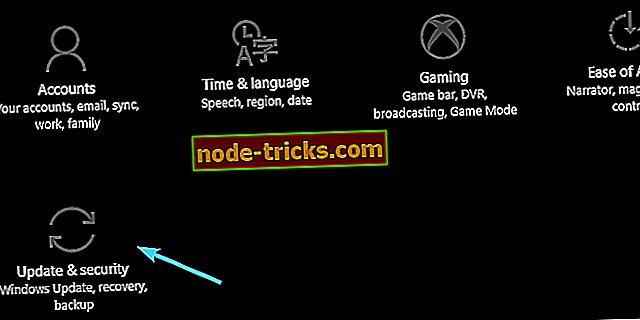
- Selectați Depanare din panoul din stânga.
- Selectați conexiunile Internet și faceți clic pe butonul " Porniți depanatorul ".
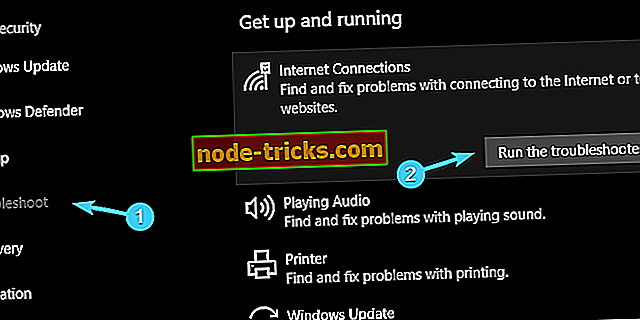
- Resetați adresa IP cu ajutorul comenzii de comandă:
- Tastați cmd în bara de căutare, faceți clic dreapta pe Command Prompt și executați-l ca administrator.
- În linia de comandă, copiați și inserați următoarele linii unul câte unul și apăsați Enter după fiecare:
- netsh winsock resetare
- netsh int resetare ip
- ipconfig / release
- ipconfig / reînnoi
Dimpotrivă, dacă totul este așa cum se intenționează și conexiunea la internet nu trebuie să fie învinuită pentru conurimentele Firefox / VPN, continuați cu pașii de mai jos.
Cu toate acestea, am dori să menționăm că, în cele mai multe cazuri, nu este vorba despre browser care să fie blamat: compatibilitatea VPN poate fi, de asemenea, problema.
Din toate VPN-urile, vă recomandăm Cyberghost, un lider pe piață cu un suport minunat, peste 600 de servere (o conexiune excelentă) și peste 8 milioane de utilizatori din întreaga lume. Ia CyberGhost acum (77% vânzare flash) .
2. Ștergeți memoria cache a browserului
Indiferent cât de mult influențează viteza globală și scade timpul de încărcare a paginii, memoria cache a browserului poate cauza o mulțime de probleme. Acesta este motivul suficient de bun pentru a curăța și a începe de la o zgârietură. Nu putem spune cu certitudine că este sau nu provoacă problemele cu VPN, dar este unul dintre acești pași obișnuiți de depanare. Dacă nu sunteți sigur cum să ștergeți memoria cache în Mozilla Firefox, asigurați-vă că urmați pașii de mai jos:
- Deschideți Firefox .
- Apăsați Ctrl + Shift + Delete pentru a accesa caseta de dialog " Clear recent history ".
- Sub meniul drop-down " Interval de timp pentru a șterge ", selectați Totul .
- Asigurați-vă că ați bifat caseta " Cache ". Depinde de dvs. dacă doriți să ștergeți restul sau nu.
- Dați clic pe Ștergeți acum .
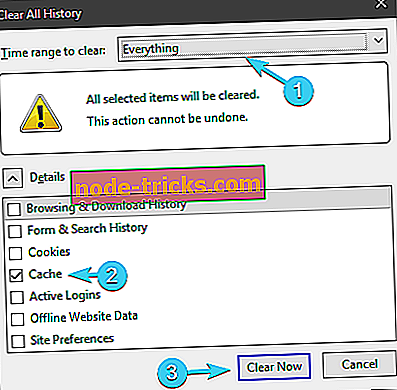
Dacă sunteți în continuare în căutarea la același ecran gol, aruncați o privire la pasul următor.
3. Actualizați Mozilla și VPN
Mozilla a decis să-și ia jocul la un alt nivel și a schimbat multe lucruri prin introducerea Firefox Quantum. Cu toate acestea, nu toate soluțiile VPN (cele cu extensii de browser) acceptă Firefox Quantum. În plus, în timp ce citiți aceste linii, dezvoltatorii lor, probabil, lucrează la optimizarea pentru noua soluție de navigare. Prin urmare, asigurați-vă că actualizările VPN și Firefox sunt actualizate.
Actualizarea VPN nu ar trebui să fie o problemă, iar Mozilla Firefox primește actualizări automate, dar totuși merită să verificați actualizările. Dacă nu știți cum să actualizați Mozilla Firefox, acești pași ar trebui să ofere o perspectivă corectă:
- Deschideți Mozilla Firefox .
- Faceți clic pe " meniul sandviș " și faceți clic pe Ajutor .

- Dați clic pe Despre Firefox .
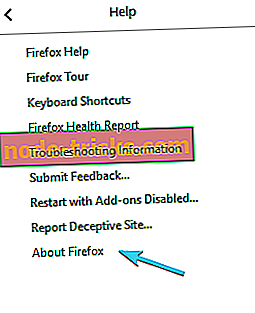
- Dacă nu este actualizat, sistemul va actualiza Firefox la ultima sa versiune .
În plus, puteți încerca să executați Firefox în modul de siguranță, fără ca acestea să fie incluse. Iată cum se face:
- Deschideți Firefox .
- Faceți clic pe " meniul sandwich " și apoi pe Ajutor.

- Faceți clic pe " Reporniți cu Suplimente dezactivate ".
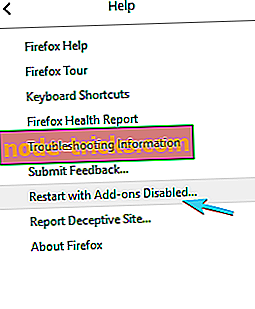
4. Inspectați antivirusul și paravanul de protecție
Soluțiile antivirus care vin cu firewall-urile dedicate pot fi un plus bun pentru securitate. Pe de altă parte, unele dintre acestea sunt remarcabil de stricte și cunoscute pentru blocarea aplicațiilor care ar trebui să fie din leșie în mod implicit. Asta e treaba pe care o faci prea mult. Ce puteți face pentru a depăși acest perete (nu este vorba de un joc de cuvinte) este fie să dezactivați temporar paravanul de protecție (sau permanent dacă sunteți mulțumit de Windows Firewall) sau să lăsați în alb pe VPN și Firefox.
În plus, în cele mai rare cazuri (și mai ales după actualizările de securitate), paravanul de protecție Windows se poate comporta în același mod ca un paravan de protecție terță. Chiar dacă majoritatea soluțiilor VPN sunt în mod obișnuit permise să comunice prin paravanul de protecție Windows, există întotdeauna o excepție. Dacă nu sunteți sigur cum să creați o excepție în Paravanul de protecție Windows, urmați pașii de mai jos:
- Introduceți paravanul de protecție în bara de căutare și selectați Permiteți o aplicație prin paravanul de protecție Windows .
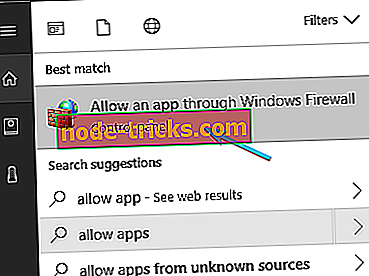
- Dați clic pe " Modificați setările ".
- Selectați " Permiteți o altă aplicație "
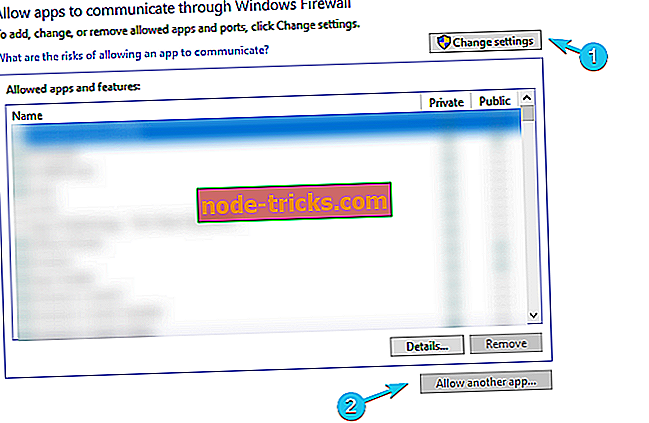
- Navigați la fișierul EXE VPN.
- Faceți clic pe " Adăugați ".
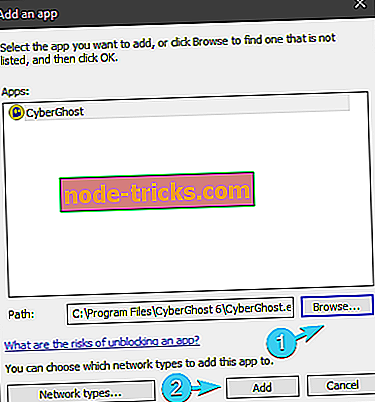
- Permiteți rețelei VPN să comunice prin rețele publice și private .
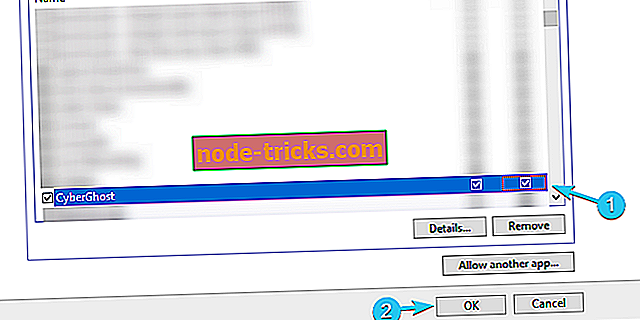
- Faceți clic pe OK pentru a confirma modificările.
5. Comutați servere VPN
Realizarea celor mai bune VPN-uri necesită servere stabile cu locații diferite. Scenariul cel mai bun este atunci când acestea vin în numere, astfel încât să puteți alege cel mai potrivit. Ocazional va trebui să comutați între servere, mai ales dacă acestea sunt în jos sau prea lent. Cu cât este mai mult serverul, cu atât este mai mare latența și conexiunea mai lentă. Cu toate acestea, există, așa cum am menționat, și posibilitatea de a se prăbuși serverele sau de a fi indisponibile temporal.
Cu alte cuvinte, există șansa ca serverul defect să funcționeze împotriva dvs. Prin urmare, asigurați-vă că încercați servere diferite și dați-i un alt drum.
În plus, este doar o notă laterală, dar puteți încerca să schimbați protocoalele de criptare și să căutați schimbări.
6. Eliminați Adware
Pericolele de infecții adware și de atacatori ai browser-ului sunt destul de prezente astăzi. În cel mai bun caz, puteți să vă așteptați la pachetul de ferestre pop-up sau să modificați motorul de căutare prestabilit. În cel mai rău scenariu, veți avea în vedere funcționarea defectuoasă a browserului și malware-ul mai grav, care se răspândește pe tot sistemul dvs.
Suntem întotdeauna pentru "mai bine în siguranță atunci îmi pare rău" când vine vorba de a trata malware-ul, deci este foarte recomandat să folosiți un instrument specificat de terță parte și să scanați PC-ul. Există o mare varietate de soluții antivirus care oferă protecția browserului și eliminarea Adware, dar în opinia noastră sinceră, nimic nu face treaba mai bună decât Malwarebytes AdwCleaner pentru Adware și PUPs (programe potențial nedorite).
Mai jos sunt instrucțiunile despre modul de descărcare și utilizare a acestui instrument minunat:
- Descărcați Malwarebytes AdwCleaner, aici.
- Rulați aplicația și faceți clic pe Scanare .
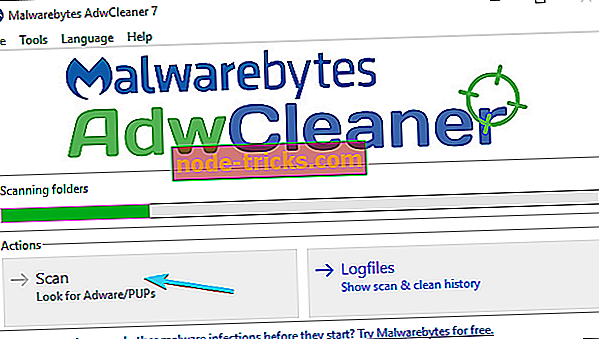
- Eliminați totul chiar și ușor suspicios și reporniți PC-ul.
- Încearcă să rulezi din nou Mozilla Firefox.
7. Curățați reinstalarea Mozilla Firefox
În cele din urmă, dacă niciuna dintre soluțiile anterioare nu v-a ajutat să rezolvați problema cu Firefox și VPN, puteți întotdeauna să vă puteți reinstitui Mozilla și VPN. Acestea din urmă nu ar trebui să se schimbe mult, dar o mulțime de utilizatori au găsit reinstalarea Firefox ca remediu pentru durere. Dacă nu sunteți sigur cum să efectuați o reinstalare curată a Mozilla Firefox, acești pași vă vor ajuta în mod substanțial:
- Închideți Firefox .
- În bara de căutare Windows, tastați Control și deschideți Panoul de control .
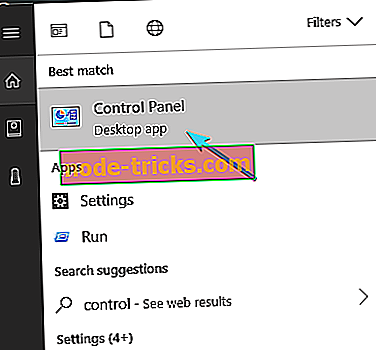
- În ecranul Categorii, selectați Dezinstalați un program .
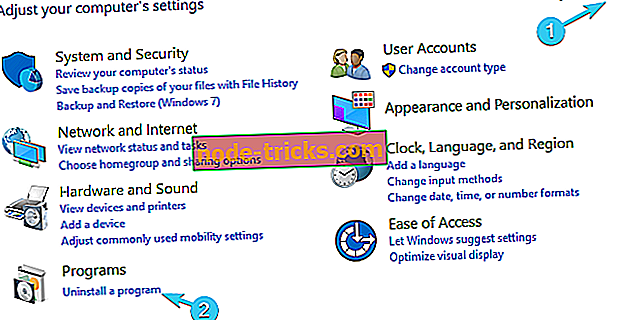
- Dezinstalați Firefox .
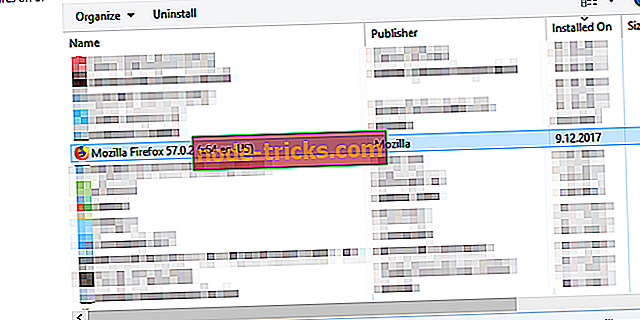
- Navigați la aceste locații și ștergeți folderele Mozilla Firefox și Mozilla, respectiv:
- C: Program FilesMozilla Firefox sau C: Fișiere program (x86) Mozilla Firefox
- C: Utilizatori: Numele dvs. de utilizator: AppDataLocalMozilla
- Descărcați cea mai recentă versiune de Firefox disponibilă, aici.
Ar trebui să încheie asta. În cazul în care aveți soluții alternative sau întrebări privind soluțiile oferite, nu ezitați să le postați mai jos. Secțiunea de comentarii este doar câteva derulări în jos.

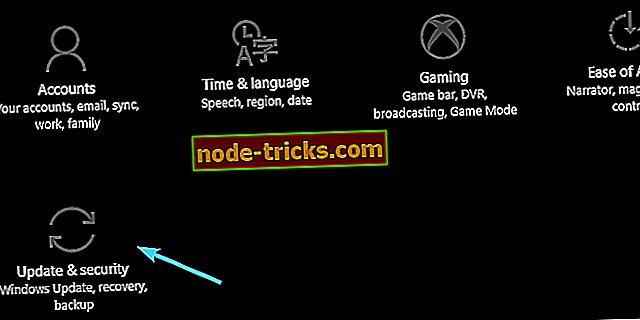
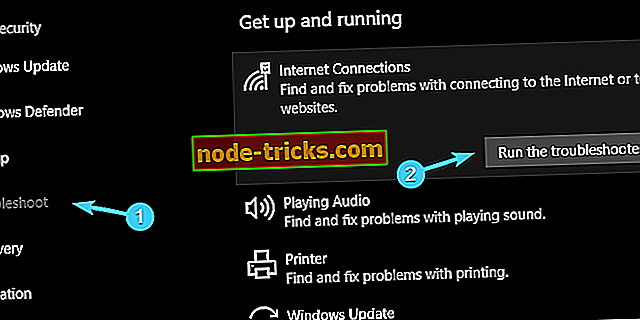
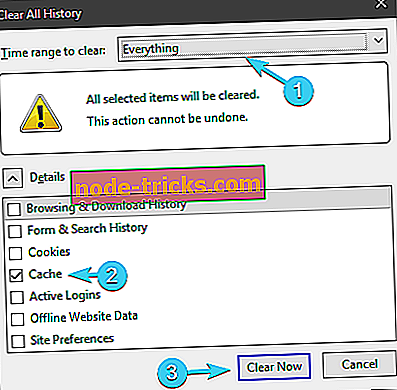

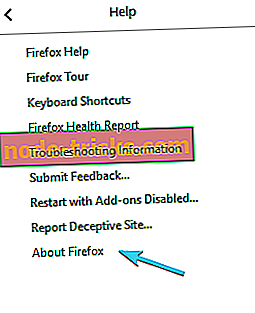
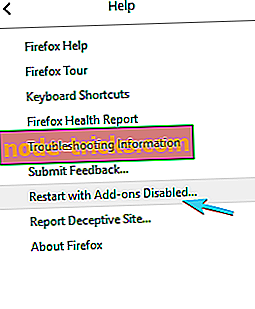
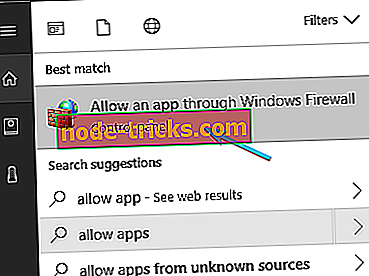
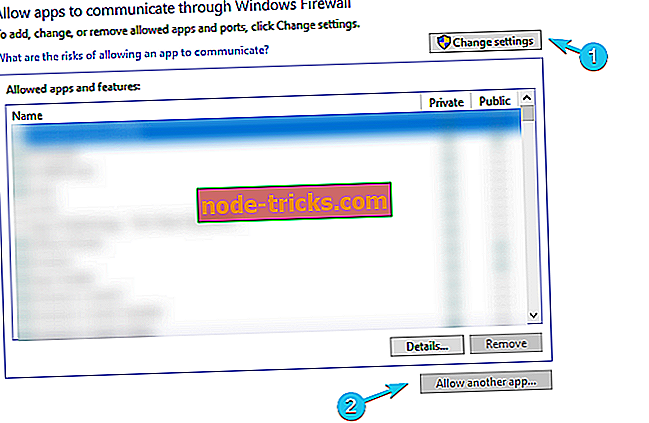
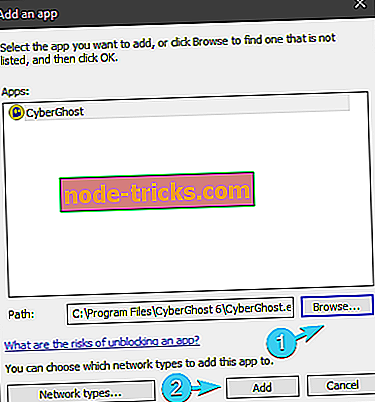
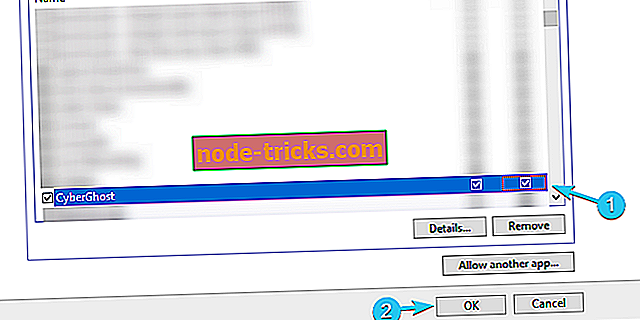
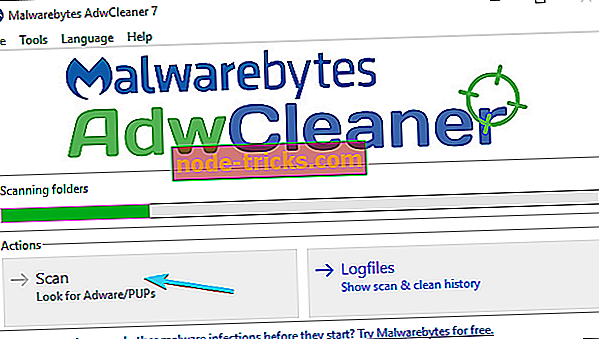
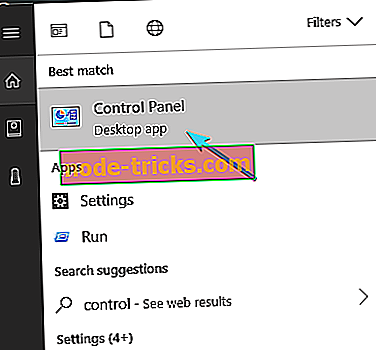
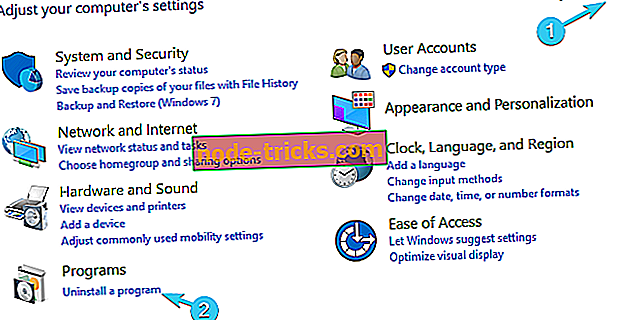
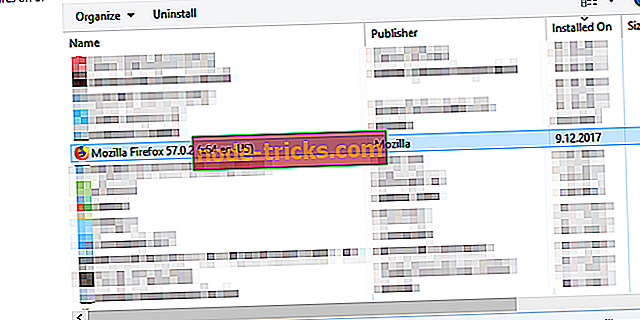
![Nu este suficientă memorie pentru a deschide această pagină în Google Chrome [FIX]](https://node-tricks.com/img/fix/753/not-enough-memory-open-this-page-google-chrome-7.jpg)






